1、打开CorelDRAW,新建一个文档 ,大小自定 ,单击确定按钮 。

2、用文本工具在文档中输入文字清凉一夏,当然你也可以输入别的你自己喜欢的文字,如图,
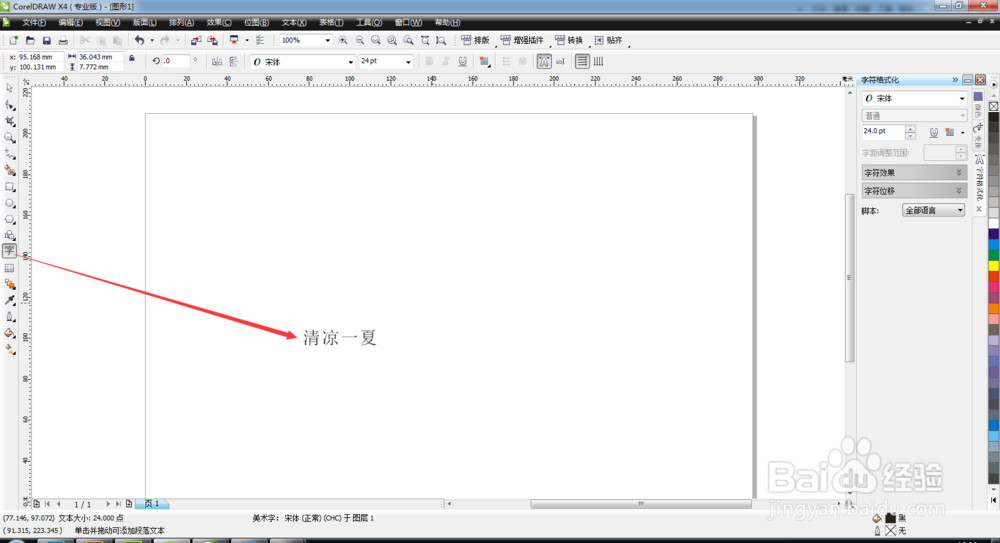
3、调整一下字体的大小,在属性栏中的字体大小中输入72pt,如图,

4、复制文本,那么怎么复制文本文字,用鼠标按住鼠标左键移动到合适的位置,不松鼠标,按鼠标右键,就会复制文本文字,如图,

5、选中最开始的文字,找到交互式调和工具,选择其中的立体化工具,然后在最开始的文字中,拖动,

6、把复制的文本文字改颜色,小编改成的是蓝色,

7、把蓝色的文本放到有立体化文字的字体上,

8、这样立体字的效果就出来了 最终的效果图

